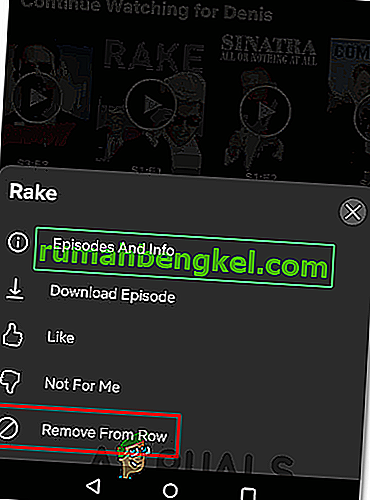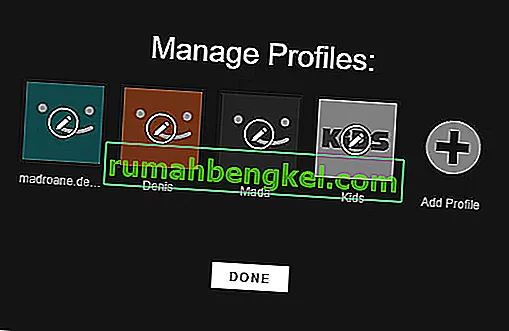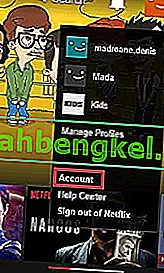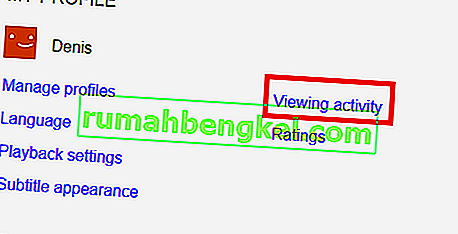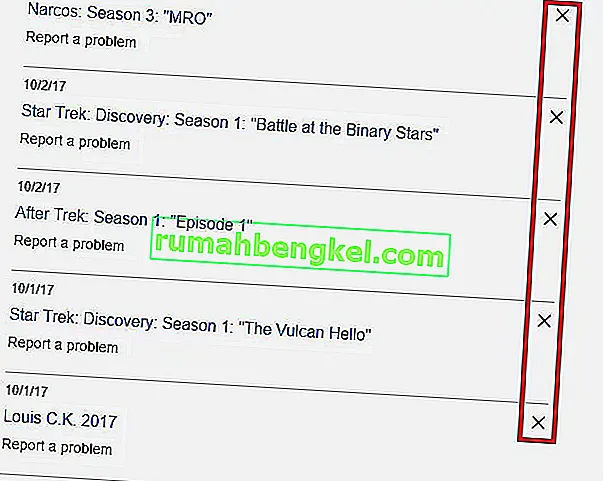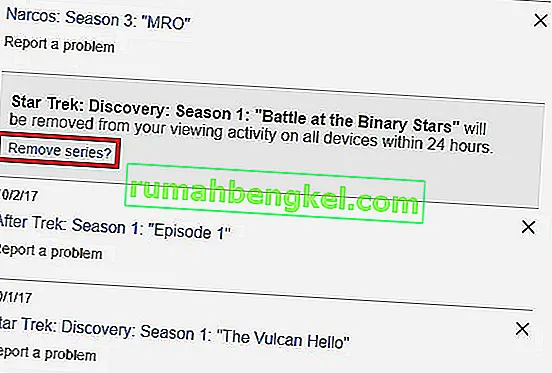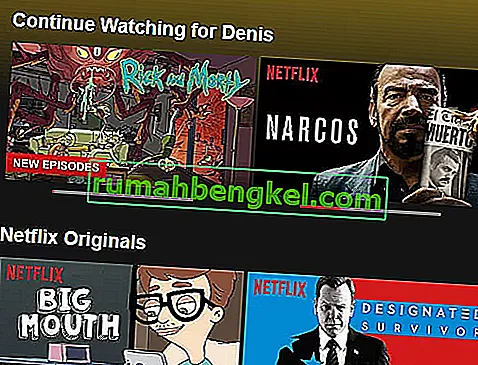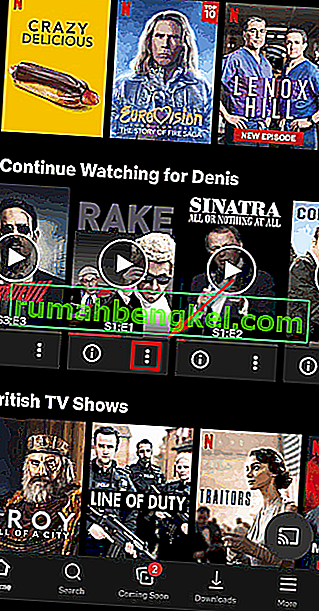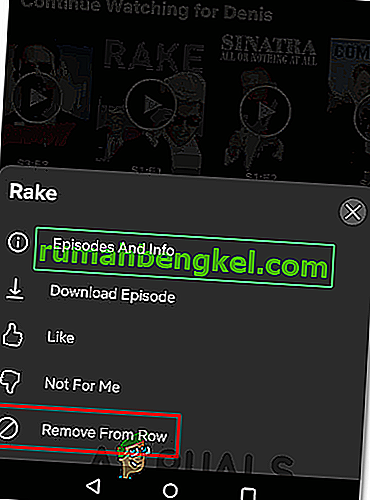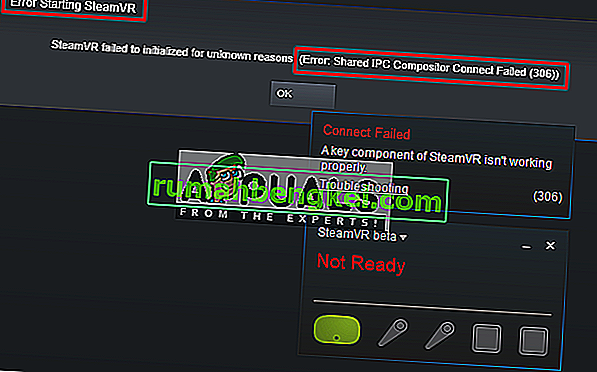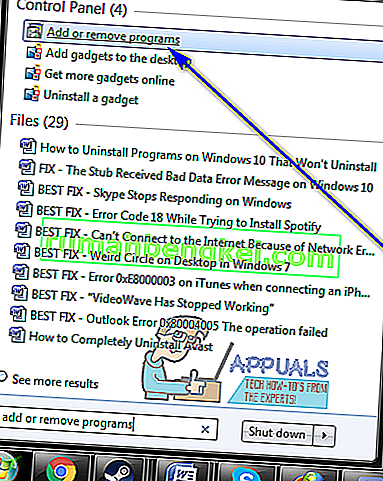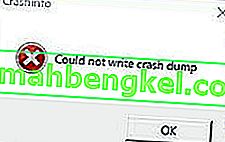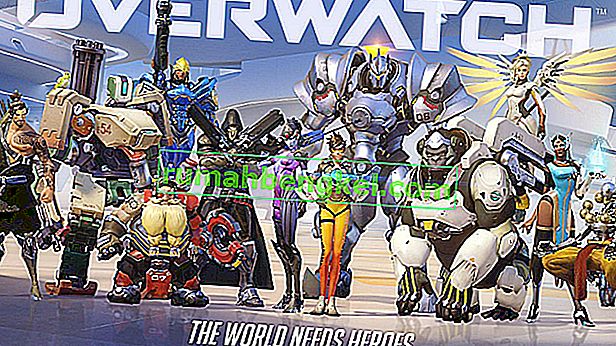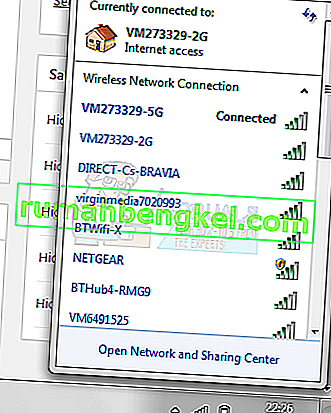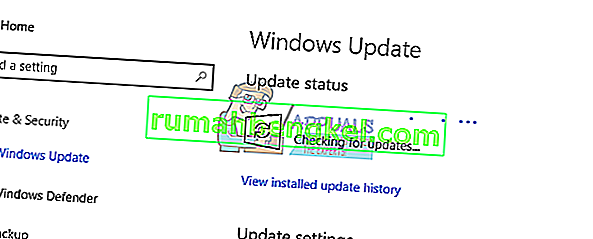Netflixの急激な増加は、元のプログラムに大きく起因する可能性がありますが、完全にではありません。ちょうど2017年に、ストリーミングサービスはオリジナルのコンテンツだけに60億ドル以上を費やしています。スマートテレビをよく利用していますが、HBO Goサブスクリプションを持っているのに、Netflixに戻ってきます。Netflixアプリの方がはるかに使いやすいので、主に戻ってきます。コンテンツリストとは別に、Netflixにはプレミアムコンテンツストリーミングサイトで現在利用できる最高のユーザーインターフェイスの1つがあります。
有益なあらすじからビデオのプレビューまで、すべてがとても直感的で、気楽なビンギング体験を補います。使用しているプラットフォームに関係なく、Netflixは視聴した内容を記憶し、あなたが離れたところからビンビンを再開できるようにします。さらに、それはあなたが見始めたすべてのショー/映画のセレクションを特徴とする見続けるセクションを持っています。
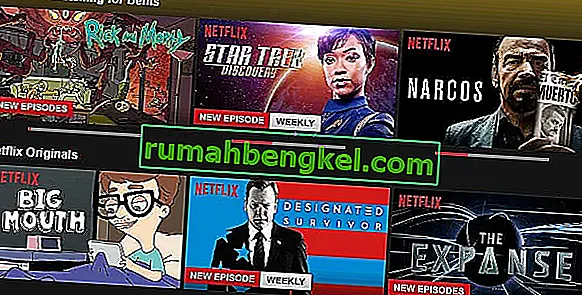
これにより状況が簡単になったとしても、潜在的な問題が発生します。新しいテレビ番組を始めたがすぐに気に入らないことに気付いた場合はどうでしょうか。また、他の誰かとアカウントを共有していて、他の誰かにあなたが見ているものを知られたくない場合もあります。これらすべての状況で、[ ウォッチを続ける]リストから番組を削除する方法があることを知ってうれしく思います。
更新: Netflixが公開した最新の更新により、すべてのプラットフォームで継続監視リストをクリアできるようになりました。
ただし、継続監視リストからアイテムを削除するプロセスは、Netflixを使用しているプラットフォームによって異なります。良いニュースは、モバイルデバイス(AndroidまたはiOS)からコンテンツをストリーミングする場合でも、WindowsまたはmacOSからコンテンツをストリーミングする場合でも、プロセス全体を説明する2つの広範なガイドを用意していることです。
方法1:PC / macOSで継続監視リストをクリアする方法
- Netflixアカウントにログインし、プロフィールを選択します。
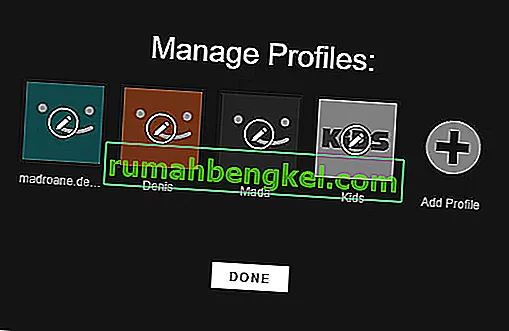
- 画面の右上隅でプロファイル名を見つけます。
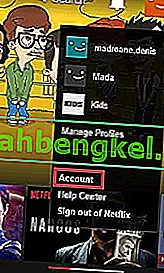
- [マイプロフィール]まで下にスクロールし、[ アクティビティの表示]をタップします。
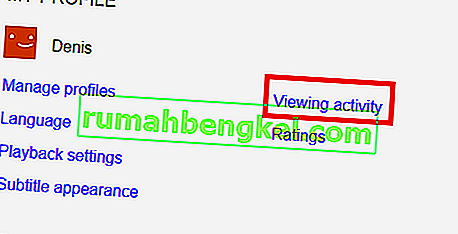
- 視聴したすべての映画とテレビ番組のリストが時系列で表示されます。この時点で、[X]ボタンをクリックして、すべてのデバイスから特定の番組を削除します。
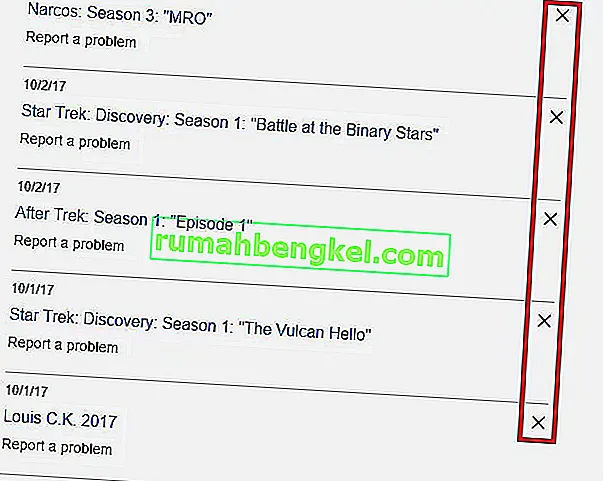
- TV番組が[ ウォッチを続ける ] リストに表示されないようにするには、[ シリーズの削除 ]をクリックする必要があります。削除した番組がすべてのプラットフォームで表示されなくなるまで、最大24時間かかることがあります。
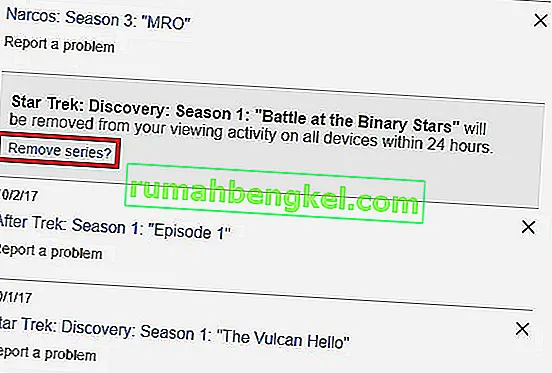
- これで、ホーム画面に戻ることができます。見続けるリストは、あなただけ削除したショーを含めることはできません。
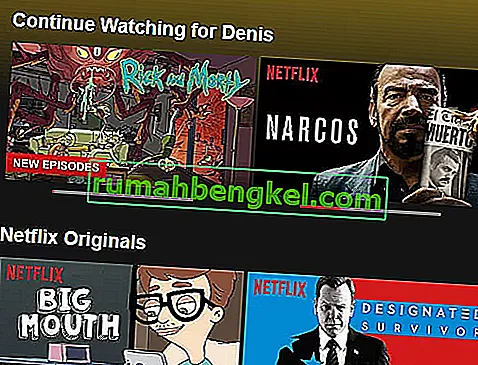
方法2:Android / iOSで継続監視リストをクリアする方法
- Netflixを開き、自分のアカウントでサインインしてから、削除したいプロファイルにアクセスして、[ ウォッチを続ける]リストをオンにします。
- [ ホーム ]タブにアクセスし、[ ウォッチを続ける]カテゴリまでスクロールします。
- 正しい場所に到着したら、[ ウォッチを続ける]リストから削除するリストに関連付けられているアクションボタン(3つのドットのアイコン)をタップします。
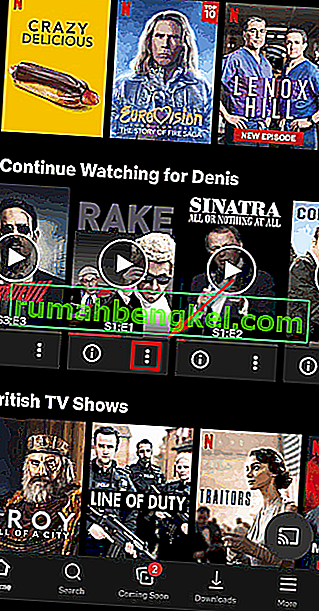
- 新しく表示されたコンテンツメニューから[行から削除 ]をタップし、次のプロンプトで[ OK ]をタップして確認します。